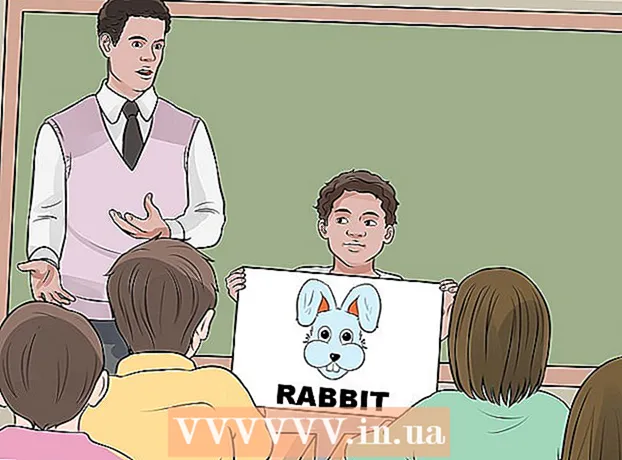Forfatter:
Clyde Lopez
Oprettelsesdato:
23 Juli 2021
Opdateringsdato:
1 Juli 2024
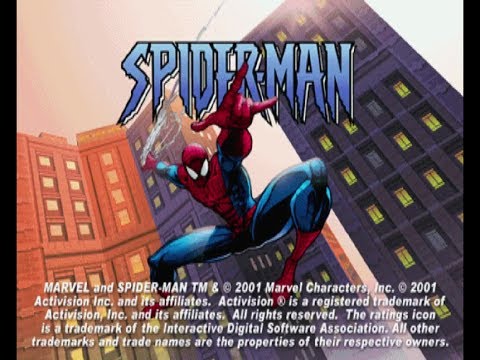
Indhold
- Trin
- Del 1 af 4: Bestemmelse af Android -versionen
- Del 2 af 4: Brug af Google -tastaturet (Android 4.4+)
- Del 3 af 4: Brug af iWnn IME (Android 4.3)
- Del 4 af 4: Brug af Samsung Galaxy (S4 og nyere) enheder
- Tips
Denne artikel forklarer, hvordan du indtaster emoji på Android -enheder. Inputprocessen afhænger af versionen af Android -systemet.
Trin
Del 1 af 4: Bestemmelse af Android -versionen
 1 Åbn appen Indstillinger på din enhed. For at gøre dette skal du klikke på "Indstillinger" på listen over installerede applikationer.
1 Åbn appen Indstillinger på din enhed. For at gøre dette skal du klikke på "Indstillinger" på listen over installerede applikationer. - Emoji -understøttelse varierer efter Android -version, fordi emoji er et systemtegnsæt. Yderligere tegn tilføjes til hver ny version af Android.
 2 Rul ned på skærmen Indstillinger. På nogle enheder skal du muligvis først trykke på System.
2 Rul ned på skærmen Indstillinger. På nogle enheder skal du muligvis først trykke på System.  3 Klik på Om smartphone. For en tablet skal du trykke på Om tablet.
3 Klik på Om smartphone. For en tablet skal du trykke på Om tablet. - 4 Klik på Softwareversion (hvis relevant). På nogle Android -enheder skal du trykke på denne knap for at finde ud af Android -versionen.
 5 Find din Android -version. Det er angivet i linjen "Android -version".
5 Find din Android -version. Det er angivet i linjen "Android -version". - Android 4.4 - 7.1+... På enheder, der kører Android 4.4 eller nyere, kan du indtaste emoji ved hjælp af Google -tastaturet. Det indbyggede tastatur har sandsynligvis også emoji. Sættet og typen af emoji afhænger af Android -versionen.
- Android 4.3... I dette system kan du aktivere iWnn IME -tastaturet til at indtaste sort -hvid emoji. Eller download tredjeparts tastaturer for at skrive farvede emojis.
- Android 4.1 - 4.2... I disse systemer vises emojis på skærmen, men de kan ikke indtastes. Download derfor tredjeparts tastaturer for at skrive emoji.
- Android 2.3 og tidligere... Disse systemer understøtter ikke visning og input af emoji.
Del 2 af 4: Brug af Google -tastaturet (Android 4.4+)
 1 Åbn Google Play Butik. Google -tastatur indeholder alle emojis, der understøttes af din version af Android. De farvede emojis vises på alle enheder, der kører Android 4.4 (KitKat) eller nyere.
1 Åbn Google Play Butik. Google -tastatur indeholder alle emojis, der understøttes af din version af Android. De farvede emojis vises på alle enheder, der kører Android 4.4 (KitKat) eller nyere.  2 Klik på søgelinjen i Google Play. Det er øverst på skærmen.
2 Klik på søgelinjen i Google Play. Det er øverst på skærmen.  3 Gå ind google tastatur .
3 Gå ind google tastatur . 4 Klik på "Gboard - Google" på listen over søgeresultater.
4 Klik på "Gboard - Google" på listen over søgeresultater. 5 Klik på Installer. Hvis Google -tastaturet ikke er kompatibelt med din enhed, kan du prøve at installere et andet tastatur.
5 Klik på Installer. Hvis Google -tastaturet ikke er kompatibelt med din enhed, kan du prøve at installere et andet tastatur.  6 Klik på Acceptér.
6 Klik på Acceptér. 7 Vent på, at installationen af Google -tastaturet er færdig. Installationsforløbet kan overvåges i meddelelsespanelet.
7 Vent på, at installationen af Google -tastaturet er færdig. Installationsforløbet kan overvåges i meddelelsespanelet.  8 Åbn appen Indstillinger. Det er på listen over installerede applikationer. Ikonet for denne applikation ligner et gear eller flere skydere.
8 Åbn appen Indstillinger. Det er på listen over installerede applikationer. Ikonet for denne applikation ligner et gear eller flere skydere.  9 Find afsnittet Personlige oplysninger. På nogle enheder skal du klikke på Personlige oplysninger for at udvide dette afsnit.
9 Find afsnittet Personlige oplysninger. På nogle enheder skal du klikke på Personlige oplysninger for at udvide dette afsnit.  10 Tryk på Sprog og input.
10 Tryk på Sprog og input. 11 Under tastatur og inputmetoder skal du trykke på Standard.
11 Under tastatur og inputmetoder skal du trykke på Standard. 12 Klik på Gboard.
12 Klik på Gboard. 13 Åbn ethvert program, der kan bruge tastaturet. Efter aktivering af Google -tastaturet skal du bruge det til at indsætte emoji.
13 Åbn ethvert program, der kan bruge tastaturet. Efter aktivering af Google -tastaturet skal du bruge det til at indsætte emoji.  14 Hold knappen Enter (Enter) nede. En menu åbnes, hvor en af mulighederne er symbolet ☺ (smiley).
14 Hold knappen Enter (Enter) nede. En menu åbnes, hvor en af mulighederne er symbolet ☺ (smiley).  15 Stryg ☺ -symbolet, og fjern din finger fra skærmen. En liste over emojis åbnes.
15 Stryg ☺ -symbolet, og fjern din finger fra skærmen. En liste over emojis åbnes. - Hvis det angivne symbol ikke vises, understøtter enheden ikke emoji. I dette tilfælde skal du installere et andet tastatur.
 16 Klik på en af kategorierne øverst på tastaturet. Specifikke tegn, der falder ind under den valgte kategori, vises.
16 Klik på en af kategorierne øverst på tastaturet. Specifikke tegn, der falder ind under den valgte kategori, vises.  17 Rul til venstre eller højre for at se flere tegn. Hver kategori indeholder flere sider med symboler.
17 Rul til venstre eller højre for at se flere tegn. Hver kategori indeholder flere sider med symboler.  18 Klik på et symbol for at indtaste det.
18 Klik på et symbol for at indtaste det. 19 Klem en bestemt emoji for at ændre dens farve (Android 7.0+). I Android 7.0 (Nougat) eller nyere kan du holde et personsymbol nede for at vælge en bestemt farve. Denne teknik kan ikke bruges på ældre versioner af Android.
19 Klem en bestemt emoji for at ændre dens farve (Android 7.0+). I Android 7.0 (Nougat) eller nyere kan du holde et personsymbol nede for at vælge en bestemt farve. Denne teknik kan ikke bruges på ældre versioner af Android.
Del 3 af 4: Brug af iWnn IME (Android 4.3)
 1 Åbn appen Indstillinger. I Android 4.3 kan sort -hvide emoji indtastes.
1 Åbn appen Indstillinger. I Android 4.3 kan sort -hvide emoji indtastes.  2 Find afsnittet Personlige oplysninger.
2 Find afsnittet Personlige oplysninger. 3 Tryk på Sprog og input.
3 Tryk på Sprog og input. 4 Kontroller indstillingen iWnn IME. Dette tænder det sort -hvide emoji -tastatur.
4 Kontroller indstillingen iWnn IME. Dette tænder det sort -hvide emoji -tastatur.  5 Åbn ethvert program, der kan bruge tastaturet.
5 Åbn ethvert program, der kan bruge tastaturet. 6 At klemme Plads.
6 At klemme Plads. 7 Klik på Kategori for at vælge en bestemt kategori af emoji.
7 Klik på Kategori for at vælge en bestemt kategori af emoji. 8 Tryk på eller for at se flere symbolsider.
8 Tryk på eller for at se flere symbolsider. 9 Klik på et symbol for at indtaste det.
9 Klik på et symbol for at indtaste det.
Del 4 af 4: Brug af Samsung Galaxy (S4 og nyere) enheder
 1 Åbn ethvert program, der kan bruge tastaturet. Hvis du har en Samsung Galaxy S4, Note 3 eller nyere, har enheden et emoji -tastatur.
1 Åbn ethvert program, der kan bruge tastaturet. Hvis du har en Samsung Galaxy S4, Note 3 eller nyere, har enheden et emoji -tastatur.  2 Hold tasten nede med tandhjulet eller mikrofonikonet. Den er placeret til venstre for nøglen Plads... På S4 og S5 er det en gearformet knap, og på S6 er den en mikrofonformet knap.
2 Hold tasten nede med tandhjulet eller mikrofonikonet. Den er placeret til venstre for nøglen Plads... På S4 og S5 er det en gearformet knap, og på S6 er den en mikrofonformet knap. - På S7 skal du bare trykke på knappen smile (smiley) for at åbne emoji -tastaturet.
 3 Tryk på ☺ i den menu, der åbnes. Dette skifter dit tastatur til emoji -input.
3 Tryk på ☺ i den menu, der åbnes. Dette skifter dit tastatur til emoji -input.  4 Klik på en af kategorierne nederst på tastaturet. Specifikke tegn, der falder ind under den valgte kategori, vises.
4 Klik på en af kategorierne nederst på tastaturet. Specifikke tegn, der falder ind under den valgte kategori, vises.  5 Rul til venstre eller højre for at se flere tegn. Hver kategori indeholder flere sider med symboler.
5 Rul til venstre eller højre for at se flere tegn. Hver kategori indeholder flere sider med symboler.  6 Klik på en emoji for at indtaste den. Symbolet indsættes i teksten.
6 Klik på en emoji for at indtaste den. Symbolet indsættes i teksten.  7 Tryk på ABC for at vende tilbage til standardtastaturet. Emoji -tastaturet lukkes, og bogstavtastaturet vises på skærmen.
7 Tryk på ABC for at vende tilbage til standardtastaturet. Emoji -tastaturet lukkes, og bogstavtastaturet vises på skærmen.
Tips
- Emoji -understøttelse afhænger af systemversionen, så det sendte tegn vises muligvis ikke på skærmen på modtageren af beskeden. Hvis du f.eks. Sender et tegn tilføjet i den nyeste version af Unicode til en ældre enhed, der ikke understøtter det tegn, vises en tom firkant på skærmen.
- Mange messaging -apps har et sæt emojis, der udelukkende fungerer i disse apps. Facebook Messenger, WhatsApp, Instagram, Hangouts, Snapchat og andre apps indeholder emojis, som du kan bruge og muligvis ikke understøttes af din enhed som standard.
- Android -versioner før 4.1 (Jelly Bean) understøtter slet ikke emojis, og Android -versioner før 4.4 (KitKat) understøtter kun sort -hvide tegn. Tidligere versioner af Android viser ikke emoji.
- Sættet (nummer) og typen af emoji afhænger af den version af det anvendte Android -system. Emoji er en systemskrifttype og har derfor brug for systemstøtte for at bruge og se den.
- Opdater venligst systemet for at øge antallet af tegn, det understøtter. For mere information, læs denne artikel.